| WPS Word如何设置自动目录全部更新时不改变格式 | 您所在的位置:网站首页 › wps目录自动生成格式是什么 › WPS Word如何设置自动目录全部更新时不改变格式 |
WPS Word如何设置自动目录全部更新时不改变格式
|
wps文档是很多小伙伴都在使用的一款软件,在其中我们可以使用自动目录功能生成目录,后续有内容更改调整也可以轻松进行更新。但是有的小伙伴发现自己在更新目录时,目录格式也会跟着变化,那小伙伴们知道电脑版WPS文档中如何更新整个目录并保存格式不变吗,其实操作方法是非常简单的,只需要进行几个非常简单的操作步骤就可以了,小伙伴们可以打开自己的Wps软件后跟着下面的图文步骤一起动手操作起来,看看最终的目录更新效果。接下来,小编就来和小伙伴们分享具体的操作步骤了,有需要或者是有兴趣了解的小伙伴们快来和小编一起往下看看吧! 操作步骤第一步:双击打开WPS文档,在“视图”选项卡中点击“大纲”; 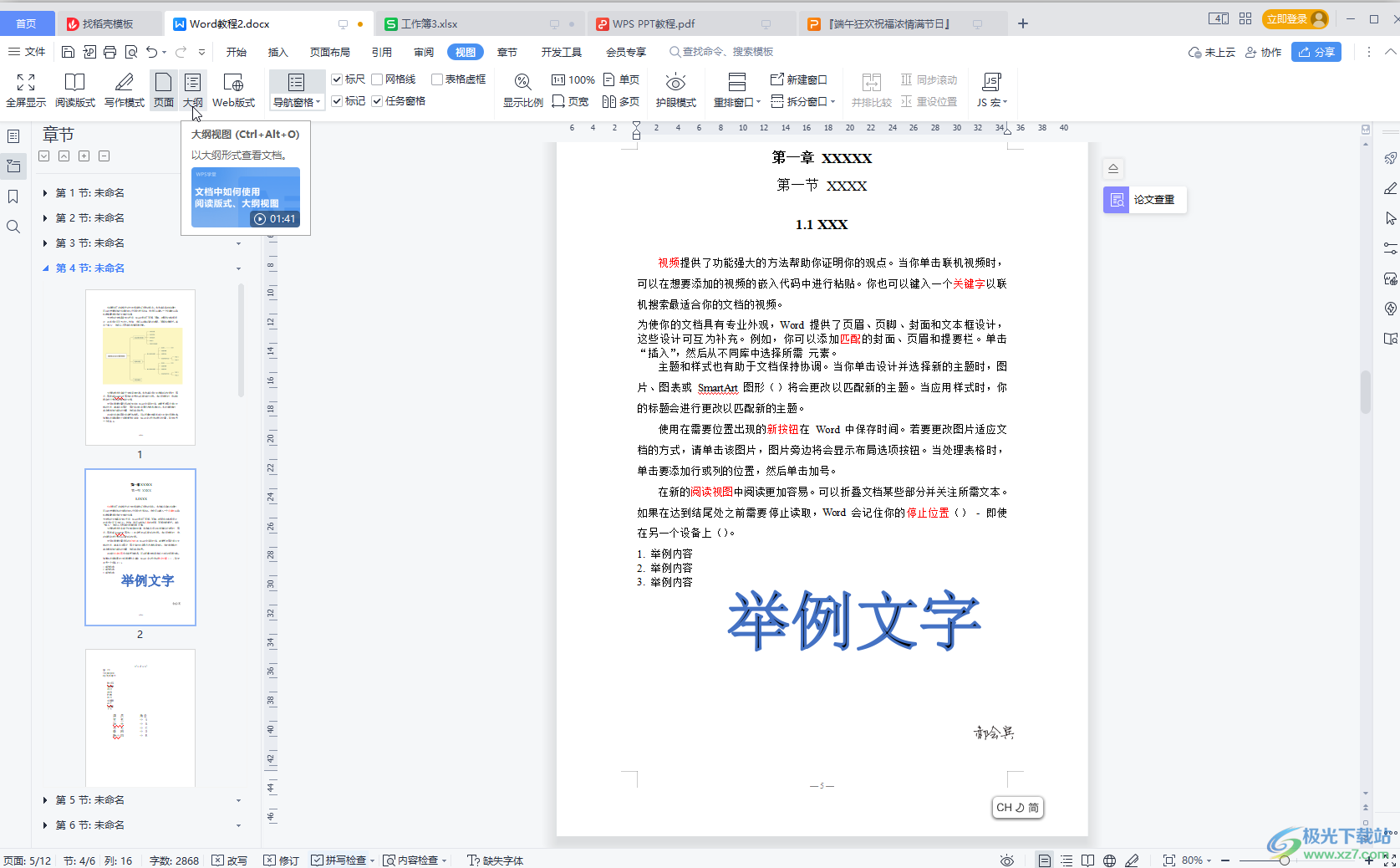 第二步:在“大纲”视图中分别选中一级标题二级标题三级标题后设置为1级2级3级,然后点击“关闭”退出大纲视图; 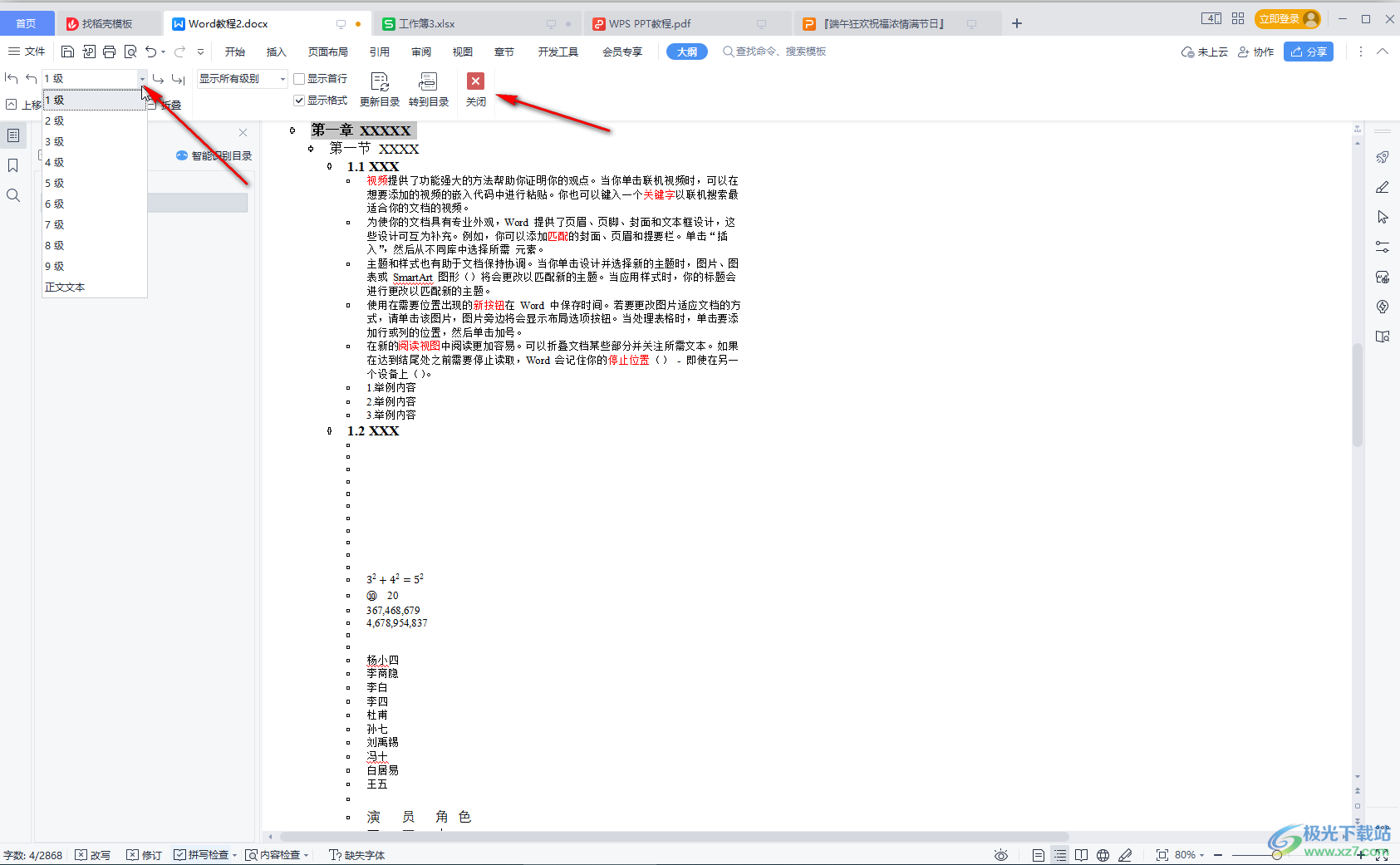 第三步:在“引用”选项卡中点击“目录”——“自定义目录”; 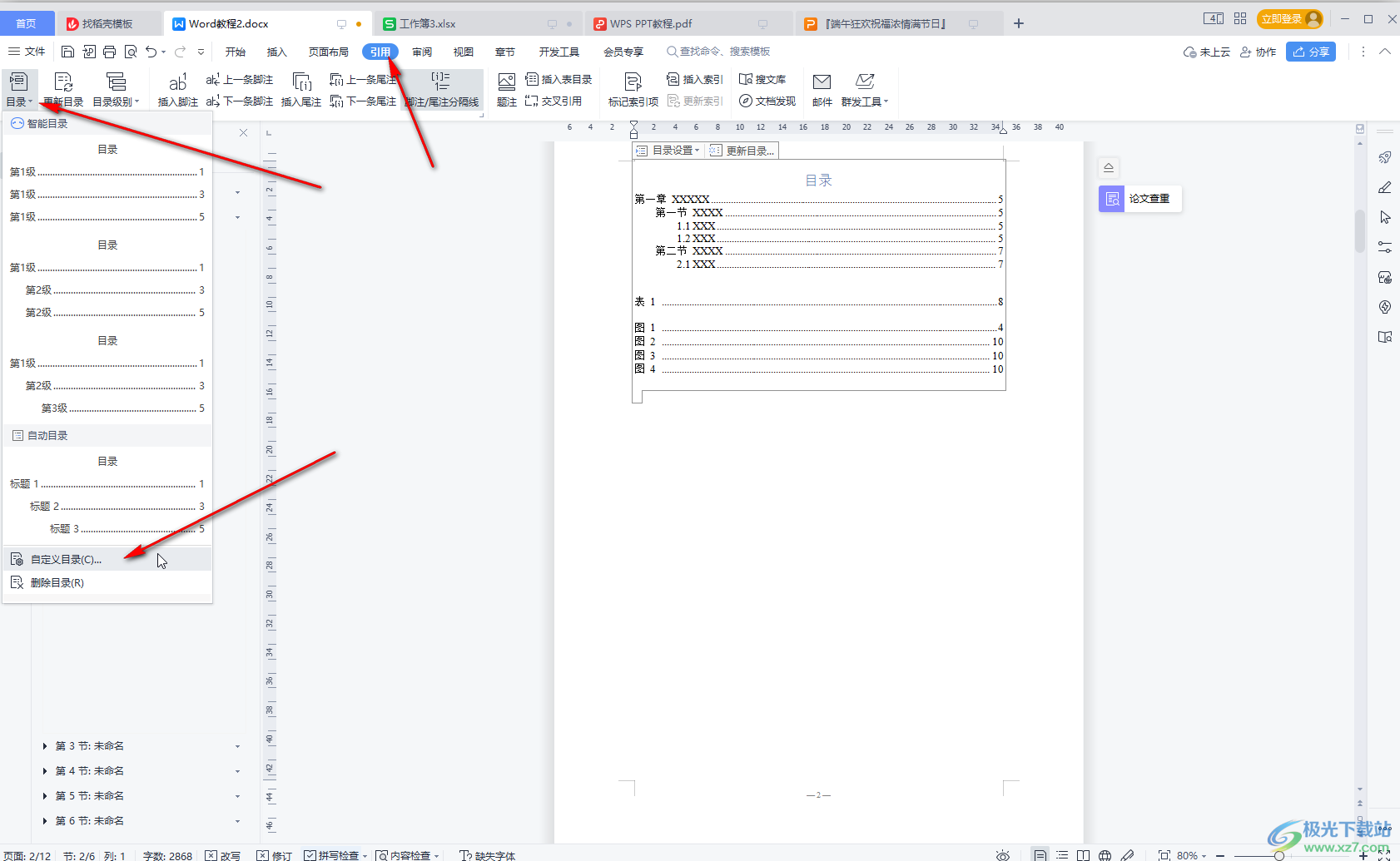 第四步:在打开的窗口中设置显示级别,取消勾选“使用超链接”并确定; 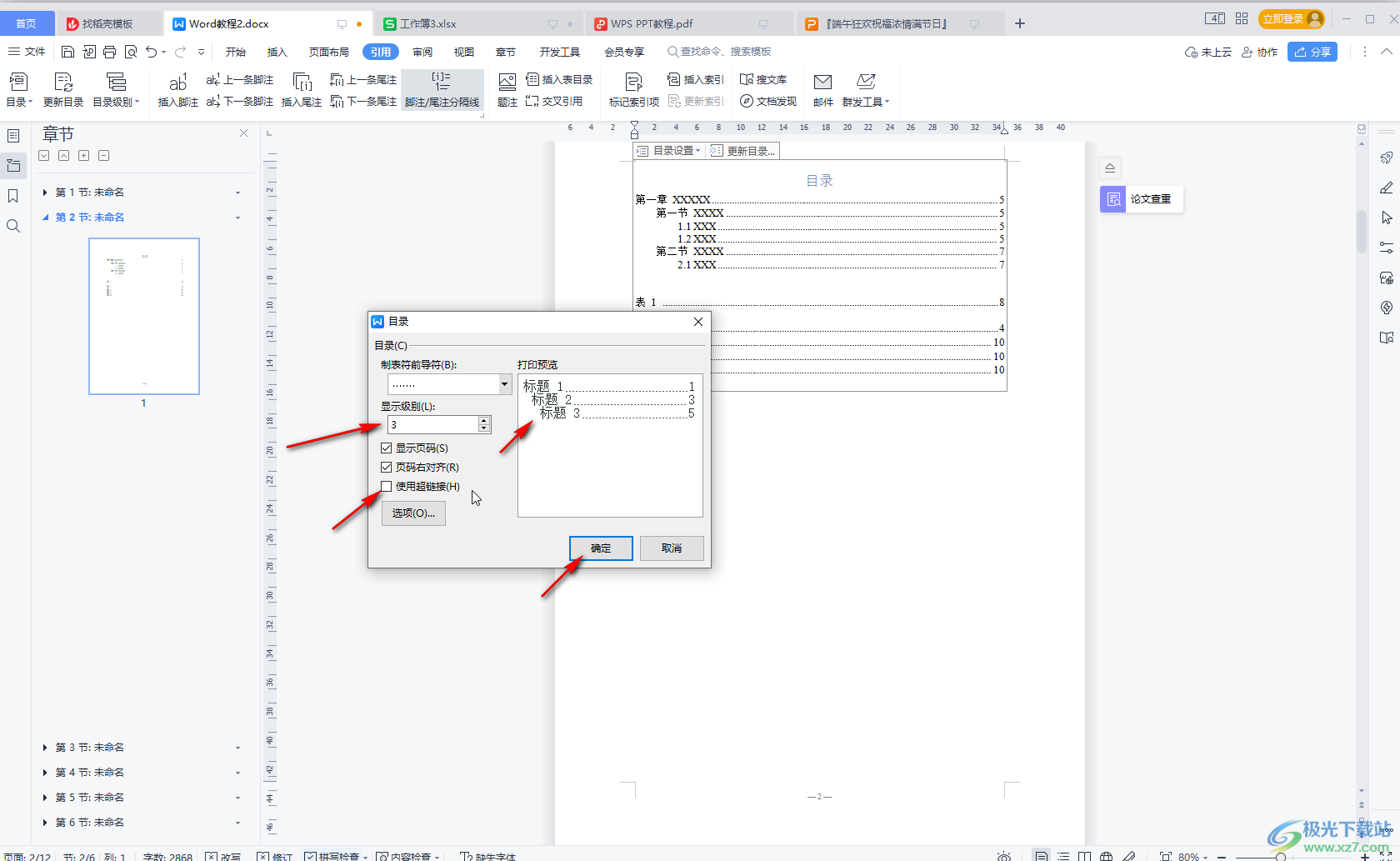 第五步:在“开始”选项中点击样式栏右下角的小图标选择显示全部样式,打开侧边栏后分别点击目录1目录2目录3右侧的图标,出现下拉箭头后点击一下并选择“修改”,然后在打开的窗口中设置想要的格式并确定,后续点击“更新目录”后选择更新整个目录,也不会改变目录的格式。 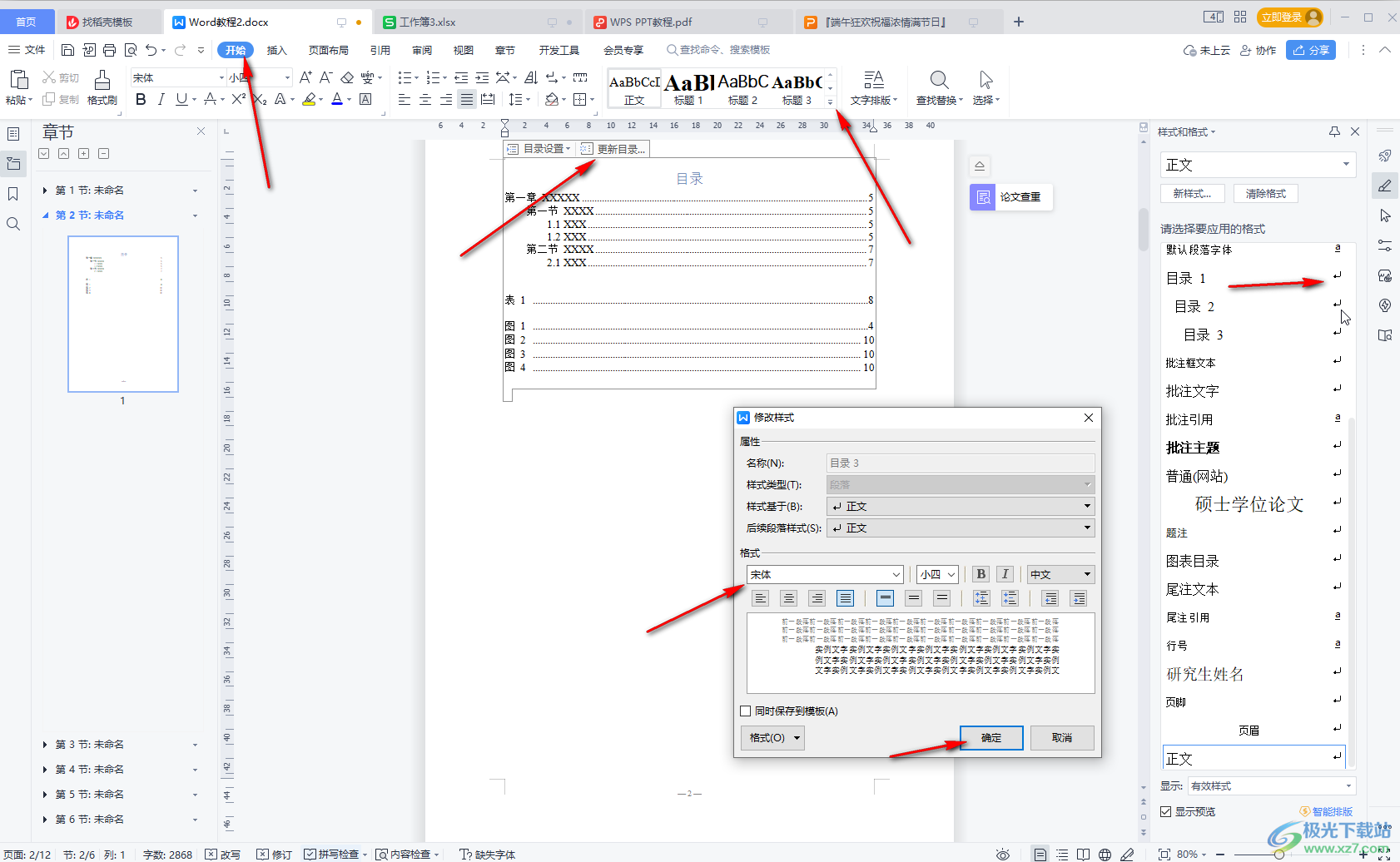 以上就是电脑版WPS文档中更新整个目录并保存格式不变的方法教程的全部内容了。上面的操作方法都是非常简单的,小伙伴们可以打开自己的软件后一起动手操作起来,看看效果。  wps office2021版 大小:69.90 MB版本:v11.1.0.10495 最新版环境:WinAll, WinXP, Win7, Win10 进入下载 |
【本文地址】
公司简介
联系我们